Kako prenesti datoteke iz sistema Windows na iPhone ali iPad

Ali se sprašujete, kako prenesti datoteke iz sistema Windows na naprave iPhone ali iPad? Ta praktični vodnik vam pomaga pri tem procesu brez težav.
So se ikone vašega začetnega zaslona na iPadu malo izgubile nadzor? Če ikone niso tam, kjer bi želeli, in jih je preveč, da bi jih obvladovali, lahko ikone začetnega zaslona nastavite na privzete na iPadu. Korist tega je, da imate nov začetek in ikone razporedite glede na pomen, kar olajša njihovo iskanje. Ko veste, kje so določene ikone, prihranite dragocen čas. Berite naprej, da vidite, kako enostavno je ponastaviti ikone začetnega zaslona na vašem iPadu. Ponastavitev začetnega zaslona vašega iPada ne bo odstranila nobenih aplikacij, ki jih imate.
Vsebina
Kako nastaviti ikone začetnega zaslona na privzete na iPadu
Zapomnite si, da bo vaš začetni zaslon izgledal tako, kot je bil, ko ste prvič vklopili iPad. Če ste prepričani, da je to, kar želite narediti, odprite aplikacijo Nastavitve in tapnite Splošno na levi strani.
Tapnite Transfer or Reset iPad, nato pa tapnite Ponastavi. Ne skrbite, saj to ne bo ponastavilo vašega celotnega iPada. Zato se ne skrbite, da bi izgubili datoteke. Pojavilo se bo seznam možnosti, in Ponastavi postavitev začetnega zaslona je ena izmed njih.

Ko tapnete na možnost Ponastavi, boste videli potrditveno sporočilo. Tapnite na Ponastavi, da pokračujete. Preverite svoj začetni zaslon in opazili boste, da je postavitev drugačna.
Kaj se natančno zgodi, ko ponastavite začetni zaslon vašega iPada?
Ko ponastavite začetni zaslon vašega iPada, nobene aplikacije niso odstranjene, zato se ne rabite bati, da bi jih izgubili. Vse spremembe, ki ste jih naredili na začetnem zaslonu, bodo izginile in vse se bo vrnilo na privzdete nastavitve. Na primer, aplikacije, ki jih boste videli na svojem prvem začetnem zaslonu, so:
Tudi widgeti bodo prizadeti. Widgeti, ki jih boste videli, so FaceTime, opombe, koledar, najnovejše zgodbe in vreme. Prav tako boste izgubili vse mape, ki ste jih ustvarili. Zdi se, da je to veliko dela, vendar lahko ikone postopoma premikate in jih morda bolje organizirate tokrat.
Kaj narediti, če manjkajo ikone aplikacij
Ste izgubili nekaj ikon aplikacij v procesu? Poskusite pomakniti levo, da vidite, če ni na drugem delu začetnega zaslona. Ne pozabite preveriti kakršne koli mape. Če je še vedno ni, lahko preverite, ali je aplikacija omejena z funkcijo Čas na zaslonu. To lahko preverite tako, da greste do:
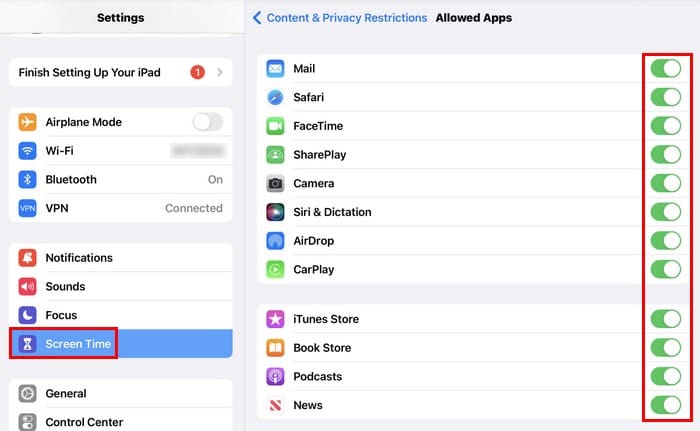
Prepričajte se, da so vse aplikacije, ki jih potrebujete, omogočene. Tiste, ki niso, se ne bodo prikazale na začetnem zaslonu vašega iPada.
Dodatno branje
Začetni zaslon vašega iPada ni edini, ki ga lahko spremenite. Če se še vedno počutite pripravljeni na branje, lahko vidite, kako lahko prilagodite začetni in zakleni zaslon za Galaxy Tab. Lahko tudi vidite, kako spremenite čas izklopa zaslona na vašem računalniku z Windows 10 in 11. Če naletite na spletno stran, ki jo želite shraniti na začetni zaslon vašega iPada, tukaj so koraki, ki jih morate slediti. Da bi poiskali specifično temo, si zapomnite, da lahko uporabite tudi iskalno vrstico za več bralnega gradiva.
Zaključek
Če je red ikon vaših aplikacij izgubil ves pomen, je najbolje, da začnete znova. Ponastavite red na privzete in vse razporedite. Morda bo tudi deinstaliranje aplikacij, ki jih dolgo niste uporabljali, pripomoglo k zmanjšanju zmešnjave. Ko veste, kje so določene aplikacije, jih je lažje najti, in prihranite čas. So bile vse aplikacije tam po ponastavitvi? Delite svoje misli v komentarjih spodaj in ne pozabite deliti članka z drugimi na družbenih omrežjih.
Ali se sprašujete, kako prenesti datoteke iz sistema Windows na naprave iPhone ali iPad? Ta praktični vodnik vam pomaga pri tem procesu brez težav.
Ponastavite ikone začetnega zaslona na privzete na vašem iPadu in začnite znova organizirati ikone za lažje iskanje. Tukaj so enostavni koraki, ki jih morate slediti.
Ali vam zmanjkuje prostora v iCloud? Preberite ta članek, da se naučite, kako izbrisati aplikacije iz iClouda na iPadu, iPhonu, Macu in računalniku Windows.
Želite odpraviti težave z zmrznjenim ali zaklenjenim zaslonom iPhone ali iPad? Preberite ta članek in odkrijte nekaj enostavnih metod preden se obrnete na Apple podporo.
Naučite se, kako dostopati do SIM kartice na Apple iPadu s tem učnim pripomočkom.
Rešite težavo, kjer se zaslon Apple iPhone ali iPad zdi povečano in je prevelik za uporabo zaradi težave z zagozdenim povečanjem na iPhoneu.
Prilagodite svoj iPad in mu dajte osebni videz. Tukaj je nekaj koristnih predlogov za začetek spreminjanja stvari, kot je slog pisave.
Pokažemo vam nekaj korakov, da poskusite, če aplikacija iPhone ali iPad Camera prikazuje črn zaslon in ne deluje pravilno.
Težave z zaslonom Apple iPad, kjer prikazuje valovite ali zatemnjene slikovne pike, lahko pogosto odpravite sami z le nekaj koraki.
Nastavite svojo glasbo tako, da se ponavlja na Apple iPhone, iPad ali iPod Touch s to preprosto vadnico.
Pokažemo vam več načinov za izklop radia na Apple iPhone, iPad ali iPod Touch.
S to vadnico se naučite, kako prenesti datoteke na svoj Apple iPad iz storitve Dropbox.
Malo znana funkcija iPhonov je možnost nastavitve samodejnega odziva prek iMessage, ko niste dosegljivi, tako kot bi to storili, ko ste zunaj
Z vsako posodobitvijo lahko uporabniki iPada uživajo v funkcijah, ki so jih čakali. Posodobitve običajno pomenijo, da končno dobite popravke za težave, s katerimi ste se morali soočiti
Prilagoditev vašega Apple iPada je nujna. iPadu daje vašo osebno noto in naredi uporabo veliko prijetnejše. Nedolgo nazaj je iPad dobil svoje
Pomoč pri iskanju manjkajoče ikone App Store na vašem Apple iPhone ali iPad.
Rešite težavo, pri kateri ne morete odstraniti aplikacije iz vašega Apple iPhone ali iPad, ker se X ne pojavlja po pričakovanjih.
Kako obnoviti možnost Slide to Unlock v Apple iOS 10.
Opombe so odličen način za shranjevanje informacij za pozneje. Ko se vam ne mudi, obstajajo različni načini, kako ne le obdržati svoje podatke, ampak jih tudi prilagoditi. S to vadnico se naučite 4 učinkovitih načinov za hitre zapiske na iPadu.
Naučite se izbrisati predloge aplikacij Siri na vašem Apple iPhone in iPad.
Kako omogočiti blokator oglasov na vaši napravi z Androidom in kar najbolje izkoristiti možnost motenih oglasov v brskalniku Kiwi.
Če niste prepričani, kaj so prikazi, doseg in angažiranje na Facebooku, berite naprej, da izvedete več. Oglejte si to enostavno razlago.
Ali se sprašujete, kako prenesti datoteke iz sistema Windows na naprave iPhone ali iPad? Ta praktični vodnik vam pomaga pri tem procesu brez težav.
Ko omogočite odstotek baterije na svojem Android telefonu, boste vedeli, koliko baterije je še preostalo. Tukaj je enostaven način, kako to omogočiti.
Sprememba nastavitev glasu za aplikacijo Waze vam omogoča, da slišite drugačen glas, vsakič, ko potrebujete potovati. Tukaj je, kako ga spremeniti.
Izbris zgodovine prenosov Android vam pomaga pridobiti več prostora za shranjevanje med drugimi stvarmi. Tukaj so koraki, ki jih morate sprejeti.
Samsung Galaxy Z Fold 5 je eno najbolj privlačnih naprav svojega časa v letu 2023. Z obsežnim zložljivim zaslonom velikosti 7,6 palca in 6,2-palčnim sprednjim zaslonom, Z Fold 5 ustvarja občutek, da držite in se ukvarjate z prihodnostjo.
Kako konfigurirati nastavitve blokiranja oglasov za Brave na Androidu s pomočjo teh korakov, ki jih lahko izvedete v manj kot minuti. Zavarujte se pred vsiljivimi oglasi z uporabo teh nastavitev blokiranja oglasov v brskalniku Brave za Android.
Pokažemo vam, kako rešiti težavo, kjer so možnosti varčevalnika zaslona v Microsoft Windows 11 sivkaste.
Iščete telefon, ki se lahko zloži? Odkrijte, kaj ponuja najnovejši Samsung Galaxy Z Fold 5 5G.
























